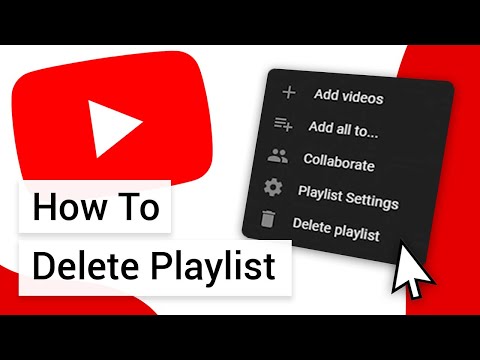Dodavanje knjige u vašu iTunes biblioteku omogućava vam da slušate audio knjige ili čitate digitalne knjige direktno sa svog iPhone -a, iPod -a, iPad -a ili drugog uređaja kompatibilnog sa iTunes -om. Da biste dodali knjigu u svoju iTunes biblioteku, trebat će vam Apple ID i lozinka koje ste koristili za postavljanje iTunes -a kako biste kupili knjigu koju želite dodati u svoju digitalnu biblioteku.
Koraci

Korak 1. Otvorite svoj iTunes program na računaru ili Mac računaru

Korak 2. Idite u iTunes trgovinu odabirom "iTunes Store" ispod naslova Trgovine u stupcu s lijeve strane; odjeljak "iTunes Store" ima ikonu torbe za kupovinu pored sebe
Ovaj korak će potrajati minutu dok se vaše računalo poveže s iTunes trgovinom. Okvir na vrhu u sredini programa iTunes pokazat će da se iTunes trgovina učitava. ITunes trgovina prikazat će se u glavnom prozoru vašeg iTunes programa nakon učitavanja.

Korak 3. Pronađite odjeljak "Knjige" sa popisa koji se nalazi pri vrhu prozora iTunes Store -a koji se prikazuje u glavnom prozoru iTunes -a
Nalazi se na sredini stranice stranice iTunes Store.

Korak 4. Pristupite odjeljku "Knjige" na listi opcija iTunes trgovine
Da biste to učinili, kliknite ili direktno na naslov "Knjige" na popisu opcija trgovine iTunes ili kliknite i držite odjeljak "Knjige" u glavnom prozoru trgovine iTunes kako biste aktivirali padajući izbornik opcija za traženje određene knjigu koju želite dodati u svoju iTunes biblioteku. Opcije pretraživanja dopuštaju opcije pretraživanja koje uključuju cijene knjige, oblike knjige (tj. Audio knjige) i sadržaj knjiga.

Korak 5. Potražite ili kliknite na sličicu ili naslov knjige koju želite kupiti da biste je dodali u svoju iTunes biblioteku
Ovo će vas vratiti na prikaz svih informacija o knjizi. Ako je ovo knjiga koju želite kupiti, prijeđite na sljedeći korak.

Korak 6. Kliknite na dugme "Kupi knjigu" za knjigu koju ste odabrali za kupovinu odabrane knjige

Korak 7. Upišite "Apple ID" i "Lozinka" u predviđena polja kako biste potvrdili da ste kupili knjigu i započeli njeno preuzimanje
iTunes će zatim preuzeti knjigu direktno u vašu iTunes biblioteku.

Korak 8. Pronađite knjigu u svojoj iTunes biblioteci nakon preuzimanja klikom na odjeljak "Knjige" u lijevoj koloni prozora iTunes
Ovo će zatim prikazati popis ili slike svih vaših kupljenih knjiga unutar iTunes -a.